Excel ですべてのエラーを無視するにはどうすればよいですか?
Excel では、数式の使用時に発生するエラーを無視するために、エラー処理関数を使用できます。エラーが発生したときに意味のある結果を表示するエラー処理関数を使用して、元の数式をラップすることができます。これとは別に、Excel の[エラーを無視する] オプションを使用することもできます。
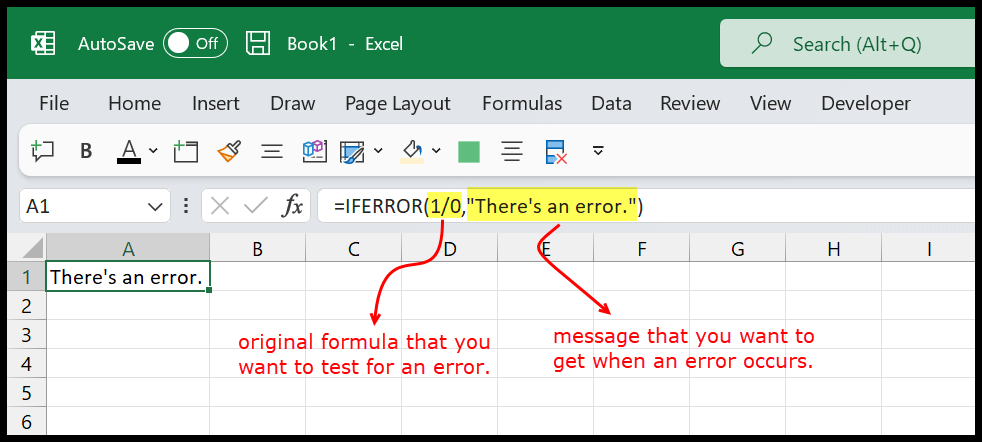
このチュートリアルでは、使用できるすべての方法を見ていきます。
IFERROR を使用してエラーを無視し、意味のあるメッセージに置き換えます
エラーを処理する最良の方法は、IFERROR 関数を使用することです。この関数では、定義する引数が 2 つあります。最初はエラーをテストする必要がある実際の値、次にエラーが発生した場合に取得する値です。
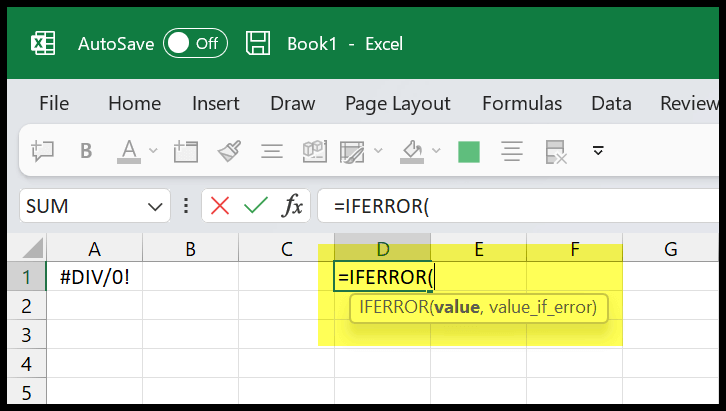
次の例では、同じ数式を使用していますが、それを IFERROR でラップし、設定した値を返していることがわかります。
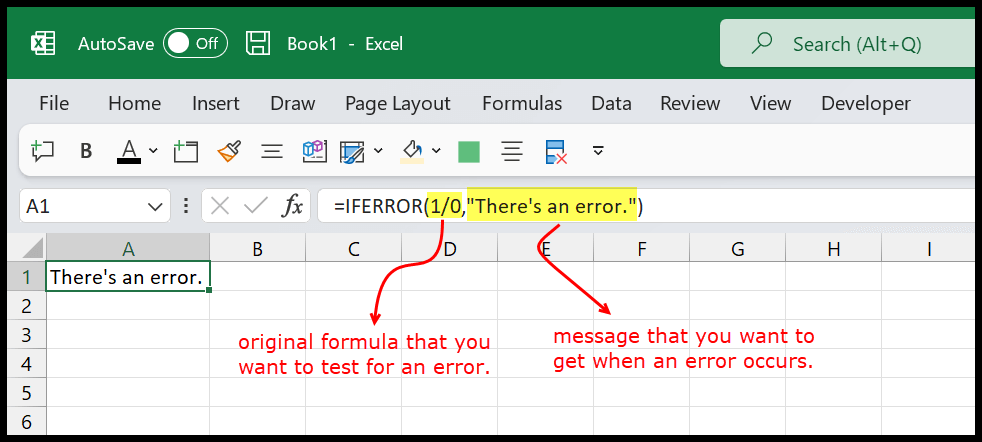
=IFERROR(1/0,"There's an error.")#N/A エラーを無視する IFNA 関数
特に #N/A エラーを無視して意味のあるメッセージに置き換えたい場合は、#N/A のみを処理する IFNA 関数を使用できます。この関数には、定義する必要がある 2 つの引数もあります。
次の例でわかるように、セル D1 に VLOOKUP 関数に起因するエラーがあります。
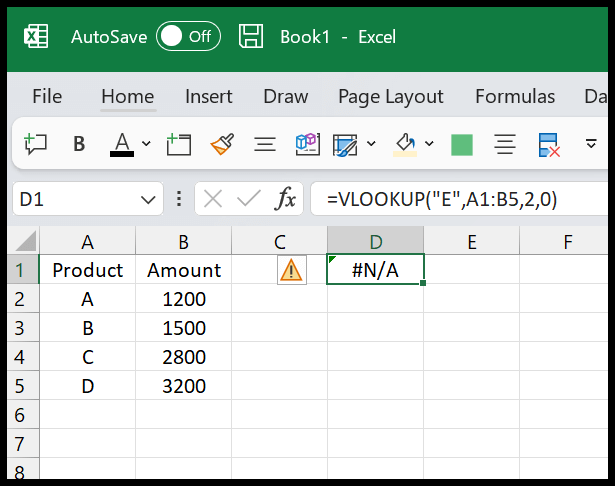
このエラーに対処するには、IFNA を使用できます ( VLOOKUP で IFERROR を使用することもできますが、ここでは IFNA を使用します)。
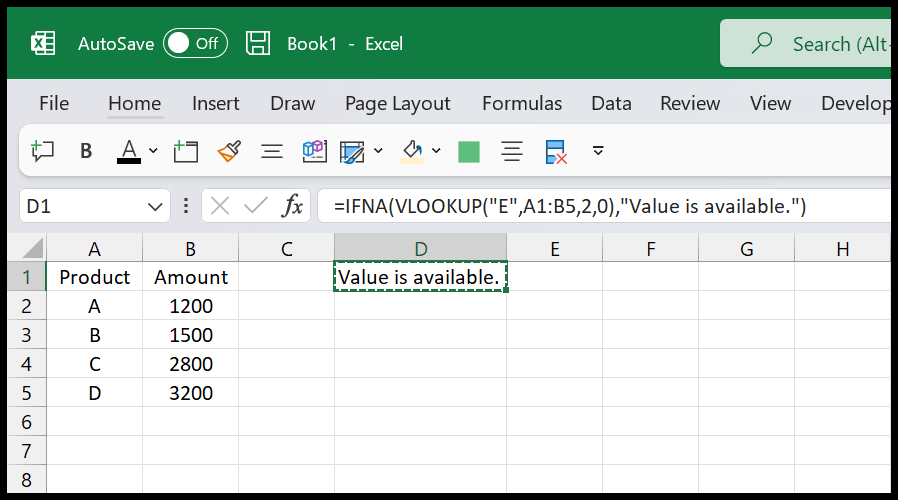
=IFNA(VLOOKUP("E",A1:B5,2,0),"Value is available.")オプションエラーを無視する
セルでエラーが発生した場合、Excel ではそのセルに「エラーを無視」オプションを使用できるオプションが表示されます。次の例でわかるように、#DIV/0! があります。セルA1にエラーがあります。
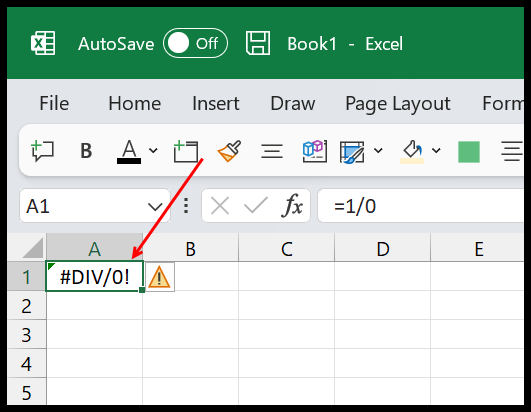
セル A1 の右側には小さなアイコンがあり、このアイコンをクリックするとさらにオプションのリストが表示されます。これらのオプションの中から、「エラーを無視する」オプションを選択できます。
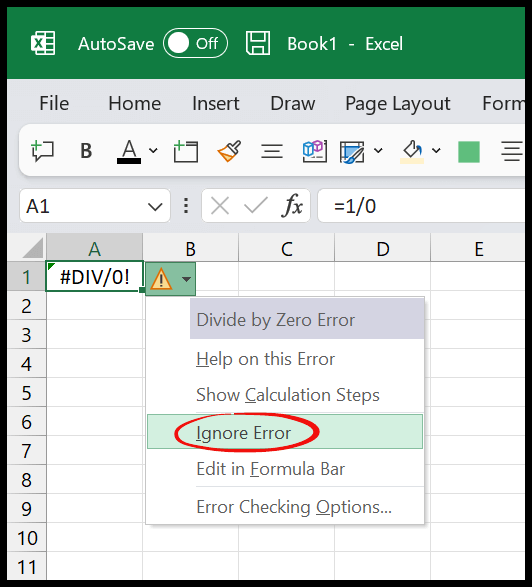
このオプションをクリックすると、Excel はそのセルをエラー セルとしてマークするのを停止します。
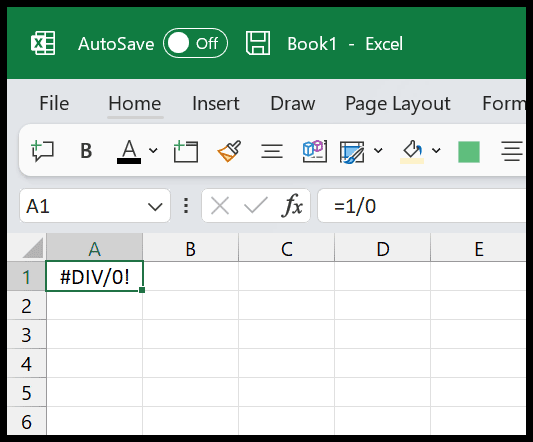
エラーチェックオプションを有効/無効にする
これとは別に、Excel オプションのエラー チェック オプションを使用して、Excel のエラーに対処し、無視することができます。
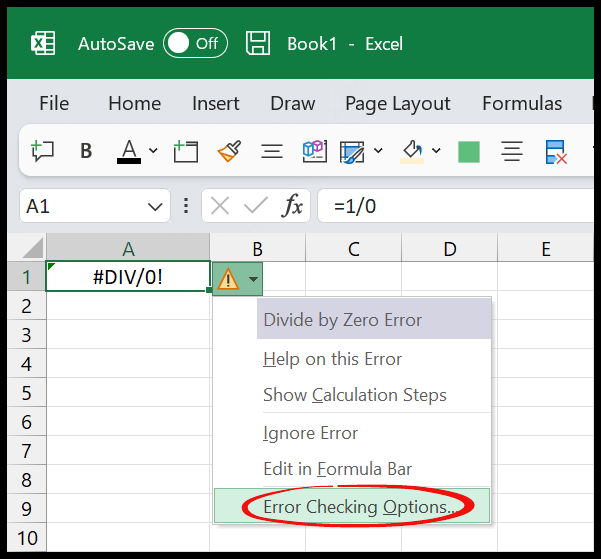
[エラー チェック オプション] をクリックすると、[Excel オプション] ダイアログ ボックスが表示され、そこでエラー チェック オプションを有効または無効にすることができます。
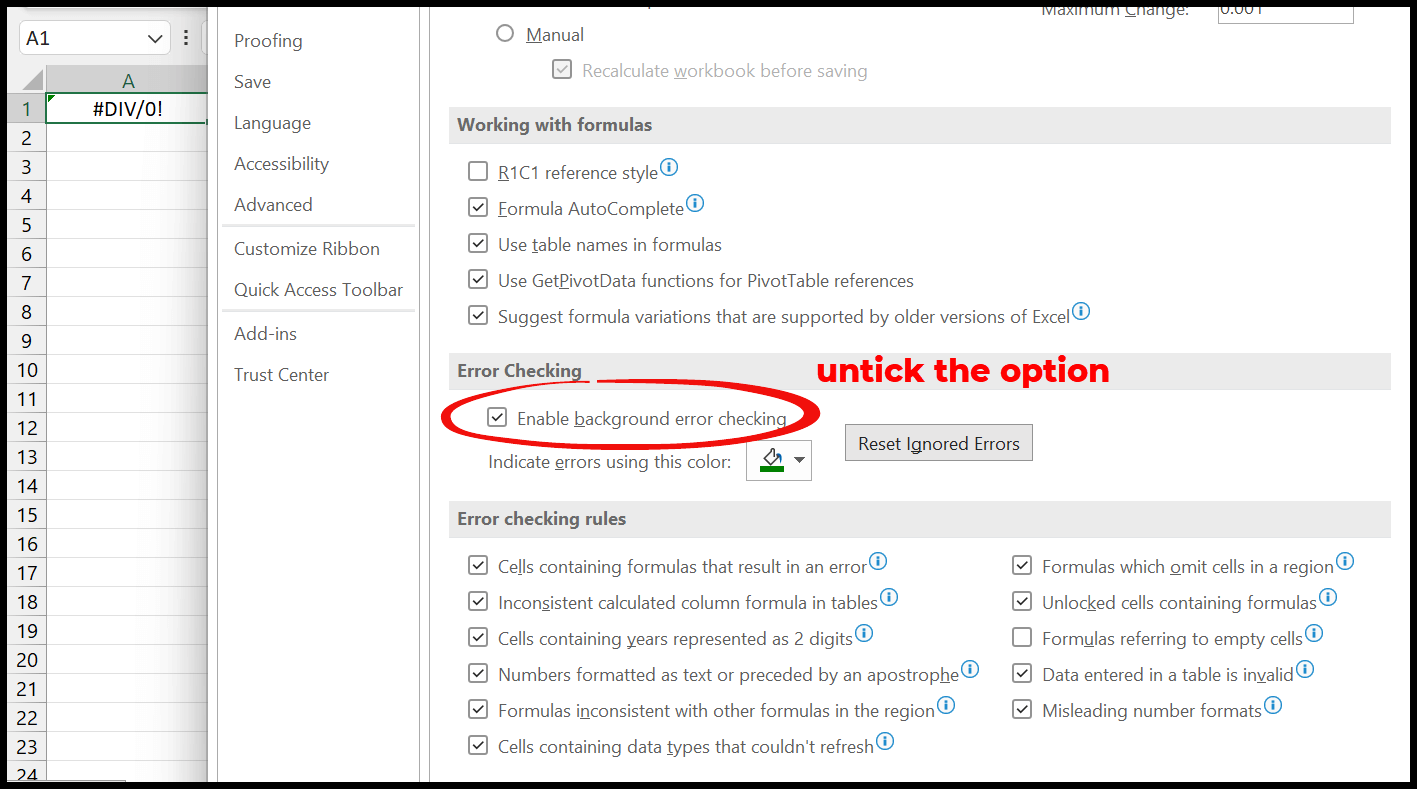
エラー チェック オプションを無効にするには、これらのオプションから「バックグラウンド エラー チェックを有効にする」のチェックを外す必要があります。これを実行すると、Excel アプリケーション全体のエラー チェックが無効になります。